よくあるプロフィール画面のヘッダー画像をparallaxにしつつ、Pull-to-Refreshもできる画面を作ってみたいと思い、いざ実装してみたら一工夫必要だったので記事にしました。
この記事で紹介すること
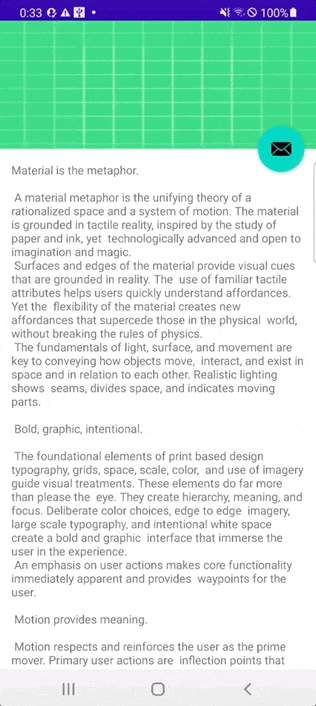 この画面のような**prallaxなヘッダー画像**と**Pull-to-Refresh**が共存した画面の実装方法を紹介します。
この画面のような**prallaxなヘッダー画像**と**Pull-to-Refresh**が共存した画面の実装方法を紹介します。
結論
そのまま併用すると、スクロール仕切っていないのにPull-to-Refreshが発動してしまいます。
解決策として、AppBarLayout.OnOffsetChangedListenerにSwipeRefreshLayout.isEnabledを上書きする処理を登録します。
AppBarLayout.OnOffsetChangedListenerが受け取るverticalOffsetにおいて、verticalOffset == 0の時、すなわちヘッダー画像が全て表示し切っている状態をスクロールし切ったと状態だと判定するようSwipeRefreshLayout.isEnabledに上書きすることで、ヘッダー画像をスクロールしきっていないのにPull-to-Refreshが発動してしまうことを防ぐことができます。
override fun onCreate(savedInstanceState: Bundle?) {
super.onCreate(savedInstanceState)
//省略
binding.appBar.addOnOffsetChangedListener(
AppBarLayout.OnOffsetChangedListener { _, verticalOffset ->
binding.swipeRefresh.isEnabled = verticalOffset == 0
}
)
}
もっと詳細な説明が欲しい方は以下から解説していますので、手元で動かしつつ実装してみてください。
やり方と解説
プロジェクト作成
AndroidStudioのNewProjectからScrolling Activityを選択してください。
しばらくするとプロジェクトが立ち下がりますので、ビルドしてみてください。


parallaxなヘッダー画像を実装
サンプルにちょっと手を加えます。
activity_scrolling.xmlを次のように書き換えてください。
<?xml version="1.0" encoding="utf-8"?>
<androidx.coordinatorlayout.widget.CoordinatorLayout xmlns:android="http://schemas.android.com/apk/res/android"
xmlns:app="http://schemas.android.com/apk/res-auto"
xmlns:tools="http://schemas.android.com/tools"
android:layout_width="match_parent"
android:layout_height="match_parent"
android:fitsSystemWindows="true"
tools:context=".ScrollingActivity">
<com.google.android.material.appbar.AppBarLayout
android:id="@+id/app_bar"
android:layout_width="match_parent"
android:layout_height="@dimen/app_bar_height"
android:fitsSystemWindows="true">
<com.google.android.material.appbar.CollapsingToolbarLayout
android:id="@+id/toolbar_layout"
android:layout_width="match_parent"
android:layout_height="match_parent"
android:fitsSystemWindows="true"
app:layout_scrollFlags="scroll|enterAlwaysCollapsed"
app:toolbarId="@+id/toolbar">
<ImageView
android:layout_width="match_parent"
android:layout_height="180dp"
android:scaleType="centerCrop"
android:src="@drawable/ic_launcher_background"
app:layout_collapseMode="parallax"
tools:ignore="ContentDescription" />
</com.google.android.material.appbar.CollapsingToolbarLayout>
</com.google.android.material.appbar.AppBarLayout>
<include layout="@layout/content_scrolling" />
<com.google.android.material.floatingactionbutton.FloatingActionButton
android:id="@+id/fab"
android:layout_width="wrap_content"
android:layout_height="wrap_content"
android:layout_marginEnd="@dimen/fab_margin"
app:layout_anchor="@id/app_bar"
app:layout_anchorGravity="bottom|end"
app:srcCompat="@android:drawable/ic_dialog_email" />
</androidx.coordinatorlayout.widget.CoordinatorLayout>
修正点は次の通りです。
- CollapsingToolbarLayoutのapp:layout_scrollFlagsを**"scroll|enterAlwaysCollapsed"**に変更
- CollapsingToolbarLayout配下のToolbarLayoutをImageViewに変更し、**android:scaleType="centerCrop"とandroid:src="@drawable/ic_launcher_background"**を指定。(parallaxしているのをわかりやすくするため)
- style="@style/Widget.MaterialComponents.Toolbar.Primary"とapp:contentScrim="?attr/colorPrimary"を一通り削除(これはやらなくてもいいです)
なぜこれでparallaxになるのかという説明については、多くの記事がありますので割愛します。
Pull-to-Refreshを実装
SwipeRefreshLayoutを使ってPull-to-Refreshを実装していきます。
まずはbuild.gradleからdependenciesに以下を追加してください。
dependencies {
~
implementation("androidx.swiperefreshlayout:swiperefreshlayout:1.1.0")
}
activity.scrolling.xmlにてSwipeRefreshLayoutが一番上の親になるよう記述します。
<?xml version="1.0" encoding="utf-8"?>
<androidx.swiperefreshlayout.widget.SwipeRefreshLayout
xmlns:android="http://schemas.android.com/apk/res/android"
xmlns:app="http://schemas.android.com/apk/res-auto"
xmlns:tools="http://schemas.android.com/tools"
android:id="@+id/swipe_refresh"
android:layout_width="match_parent"
android:layout_height="match_parent">
<androidx.coordinatorlayout.widget.CoordinatorLayout
android:layout_width="match_parent"
android:layout_height="match_parent"
android:fitsSystemWindows="true"
tools:context=".ScrollingActivity">
<!-- 省略 -->
</androidx.coordinatorlayout.widget.CoordinatorLayout>
</androidx.swiperefreshlayout.widget.SwipeRefreshLayout>
ScrollingActivityのonCreateでOnRefreshListenerをセットします。
今回はダミーのリフレッシュ処理として1000MillisecondsのDelayを置いておきます。
override fun onCreate(savedInstanceState: Bundle?) {
super.onCreate(savedInstanceState)
//省略
binding.swipeRefresh.setOnRefreshListener {
// 本来はここにdataLoad()みたいなリフレッシュ時に動かしたい処理を書く。
Handler().postDelayed({
binding.swipeRefresh.isRefreshing = false
}, 1000)
}
}
これで正常に動いてくれれば簡単なんですが、案の定うまく動きません。
スクロールしきる前にリフレッシュ処理が走ってしまいます。
これは、parallax化したヘッダー画像の高さ分のスクロール可能領域を検知できていないためです。
NestedScrollViewのTopが描画された時点でスクロールし切ったと判定し、SwipeRefreshLayoutのcanChildScrollUp()がfalseを返却してしまっています。
最後に一工夫
AppBarLayout.OnOffsetChangedListenerが受け取るverticalOffsetを使って解決していきます。
verticalOffsetはAppBarLayoutの初期位置で0を返し、スクロールアップすると移動した分を負のpx値が順次返ってくるようになります。
つまりverticalOffset == 0の時がparallax化したヘッダー画像が完全に表示し切っている状態なので、この条件をスクロールしきったと判定するように修正してあげる必要があります。
override fun onCreate(savedInstanceState: Bundle?) {
super.onCreate(savedInstanceState)
//省略
binding.appBar.addOnOffsetChangedListener(
AppBarLayout.OnOffsetChangedListener { _, verticalOffset ->
binding.swipeRefresh.isEnabled = verticalOffset == 0
}
)
}
ここまでお疲れ様でした。
では動かしてみましょう!
prallaxなヘッダー画像とPull-to-Refreshが以下のように動作していると思います。
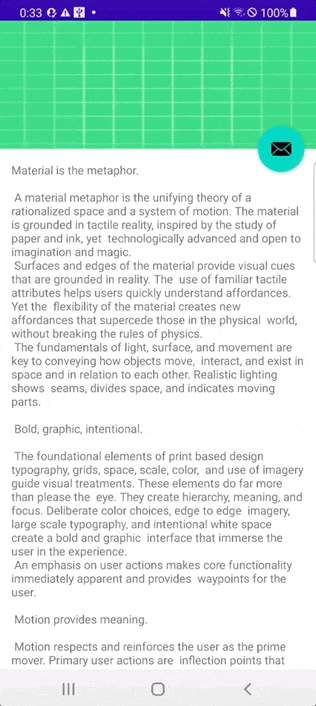
参考文献
